
Comunicând în rețeaua de socializare V Kontakt, utilizatorii trimit multe mesaje în fiecare zi și, așa cum se întâmplă uneori, pot regreta că au trimis câteva declarații semnificative. În Kontakt există o opțiune de ștergere a mesajelor, dar, din păcate, mesajele sunt șterse în acest fel doar din corespondența dvs., dar, în ciuda acestui fapt, vom lua în considerare în continuare modul de ștergere a mesajelor din Kontakt.
Puteți șterge un mesaj din Contact în diferite moduri, dar în orice caz, trebuie să vă conectați la contul dvs. Vom avea nevoie de două elemente din meniu, „Prietenii mei” și „Mesajele mele”. Dacă nu sunt acolo, trebuie să accesați „Setările mele” și să le activați afișarea.
În prima metodă, vom lua în considerare cum să ștergem mesajele din Contact toate la rând, sortate după dată. Pentru a face acest lucru, mergem la meniul „Mesajele mele”. Aici vedem două file „Primit” și „Trimis”. Vizavi de fiecare mesaj se află inscripția „Șterge”, care vă va permite să ștergeți imediat un mesaj inutil.
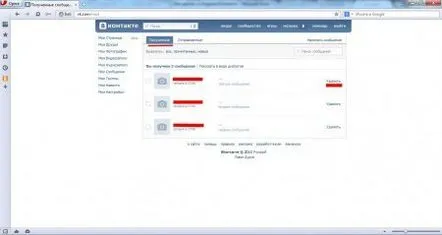
De asemenea, puteți vedea un alt meniu în partea de sus sub numele instituțiilor, care vă permite să evidențiați un anumit tip de mesaje: „Toate”, „Citește” și „Nou”. De asemenea, puteți marca mai multe mesaje, bifând o bifă în partea stângă a fiecărui mesaj. După selectarea mai multor mesaje, în partea de sus apare un meniu suplimentar pentru gestionarea mesajelor.
Mesaje evidențiate în lista Mesajele mele în contact
Dacă ștergeți fiecare mesaj separat, acestea pot fi restaurate, iar dacă selectați mai multe mesaje și le ștergeți prin meniul de sus, acestea sunt șterse complet.
În a doua opțiune, vom lua în considerare modul de ștergere a mesajelor din Contact legate de un anumit utilizator. Pentru aceasta, trebuie să fim în meniul „MyMesaje" pentru a găsi orice mesaj legat de acest utilizator și faceți clic pe textul mesajului în sine. Ajungem la fereastra de vizualizare a mesajelor, unde în partea de jos găsim meniul suplimentar „Afișează istoricul mesajelor...” cu acest utilizator.
Scrieți un mesaj în Contact
După ce facem clic pe acest articol, ni se va afișa istoricul mesajelor, unde atunci când cursorul este plasat pe orice mesaj, butonul „Șterge” apare în dreapta acestuia.
Istoricul mesajelor cu utilizatorul In Contact
Dacă plasați cursorul în dreapta meniului „Istoricul mesajelor”, va apărea meniul „Afișați tot”, după ce faceți clic pe el, va apărea în schimb meniul „Ștergeți tot”.
Elementul „Afișează tot” din istoricul mesajelor din Contact
Elementul „Șterge toate” din istoricul mesajelor din Contact
La ștergere, apare un mesaj prin care se solicită confirmarea ștergerii și imposibilitatea recuperării.
Ștergeți un mesaj din istoricul mesajelor din Contact
În a treia opțiune, vom lua în considerare și modul de ștergere a mesajelor din Contact legate de persoana selectată, dar într-un mod diferit. În acest caz, trebuie să mergem la meniul „Prietenii mei” și să selectăm „Scrieți un mesaj” vizavi de persoana dorită, iar în fereastra care apare, selectați „Mergeți la dialog...” cu acest utilizator din meniu.
Scrieți un mesaj utilizatorului în Contact
Trecerea la un dialog cu utilizatorul In Contact
Intrăm în vizualizarea dialogului, unde toate mesajele vor fi vizibile. Orice mesaj poate fi evidențiat bifând caseta din stânga mesajului. După ce apar semnele, apare imediat un alt meniu în partea de sus pentru gestionarea mesajelor. Această opțiune este ușor diferită de a doua opțiune și nu permite evidențiereatoate mesajele deodată.
Meniul de gestionare a mesajelor în timpul dialogului cu utilizatorul
După ce faceți clic pe butonul „Șterge”, toate mesajele selectate sunt pur și simplu șterse.
Ștergerea mesajelor în timpul dialogului cu utilizatorul
